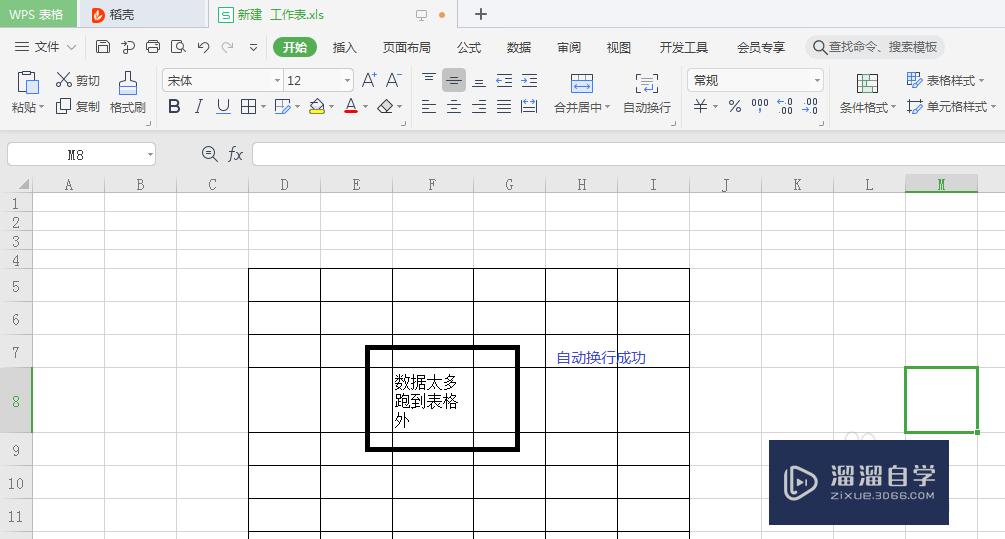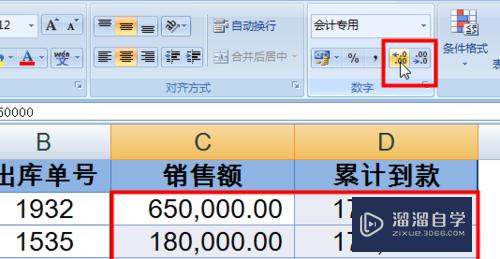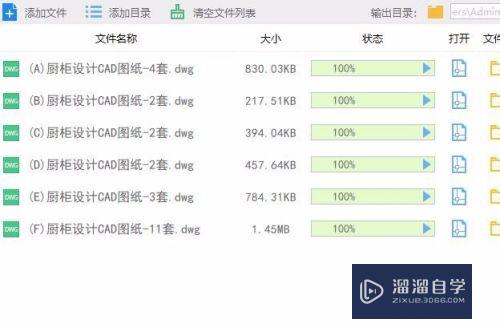怎么用PS画圆柱(怎么用ps画圆柱体)优质
圆柱是一个立体形状。怎么利用PS将圆柱画出来呢?今天小渲就简单的给大家介绍一下相关的制作圆柱步骤。希望本文内容能够给大家带来帮助。
如果大家想要学习更多的“PS”相关内容。点击这里可学习PS免费课程>>
工具/软件
硬件型号:华为笔记本电脑MateBook 14s
系统版本:Windows10
所需软件:PS2018
方法/步骤
第1步
点击文件―新建。设置高度宽度背景颜色等内容后点击创建
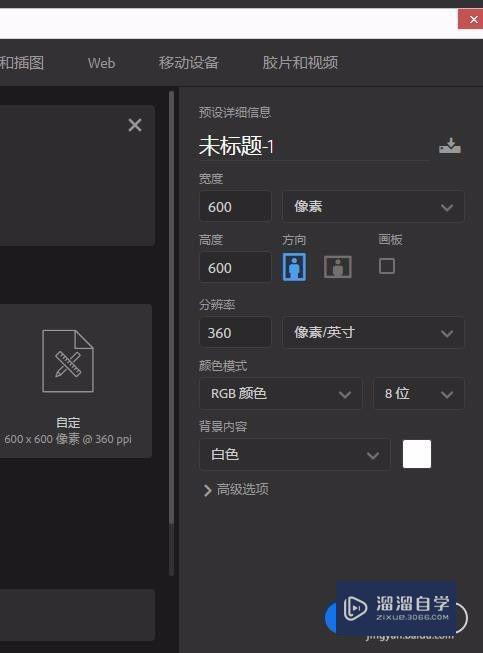
第2步
在左侧工具栏中找到并点击椭圆选框工具。在画布上画出一个椭圆来。如图中所示
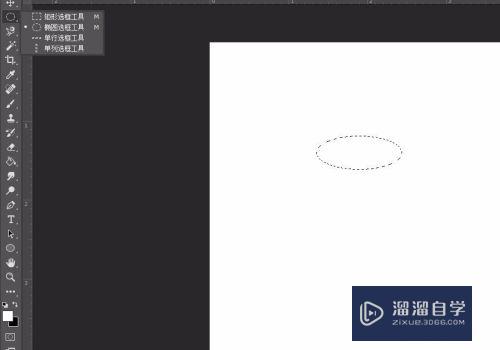
第3步
选择油漆桶工具。切换自己需要的颜色。然后将椭圆填充成这个颜色
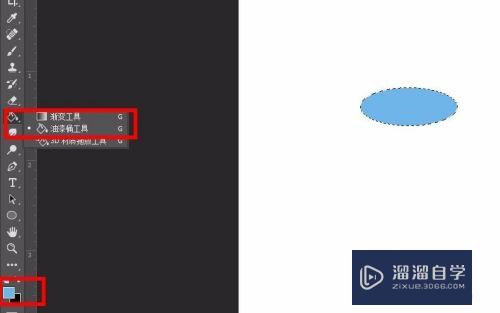
第4步
选择矩形选框工具。在画布上画出如图所示的样子。然后将其填充成其他的颜色
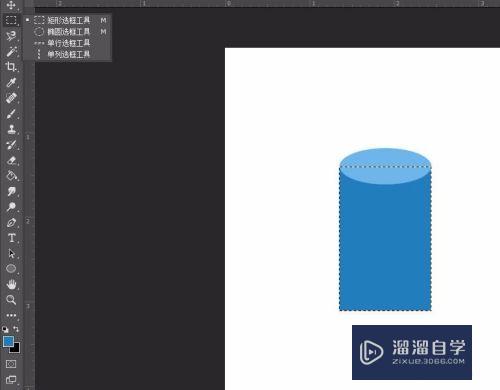
第5步
在选中椭圆选框工具画出一个跟步骤二中一样的椭圆。填充的颜色跟矩形的相同
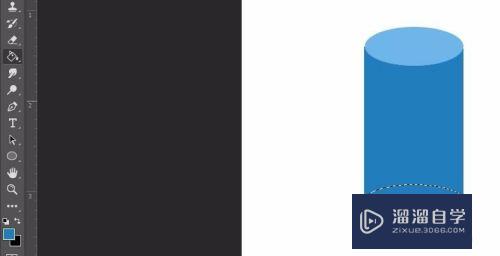
第6步
这样圆柱就已经完成了。我们点击文件―存储为将其保存就可以了
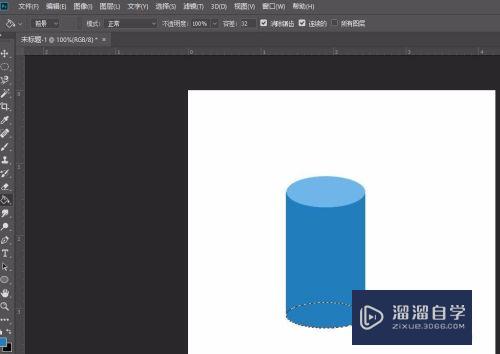
以上关于“怎么用PS画圆柱(怎么用ps画圆柱体)”的内容小渲今天就介绍到这里。希望这篇文章能够帮助到小伙伴们解决问题。如果觉得教程不详细的话。可以在本站搜索相关的教程学习哦!
更多精选教程文章推荐
以上是由资深渲染大师 小渲 整理编辑的,如果觉得对你有帮助,可以收藏或分享给身边的人
本文标题:怎么用PS画圆柱(怎么用ps画圆柱体)
本文地址:http://www.hszkedu.com/74319.html ,转载请注明来源:云渲染教程网
友情提示:本站内容均为网友发布,并不代表本站立场,如果本站的信息无意侵犯了您的版权,请联系我们及时处理,分享目的仅供大家学习与参考,不代表云渲染农场的立场!
本文地址:http://www.hszkedu.com/74319.html ,转载请注明来源:云渲染教程网
友情提示:本站内容均为网友发布,并不代表本站立场,如果本站的信息无意侵犯了您的版权,请联系我们及时处理,分享目的仅供大家学习与参考,不代表云渲染农场的立场!